Produtos do Caixa
A tela principal da listagem de produtos se vê a seguir:
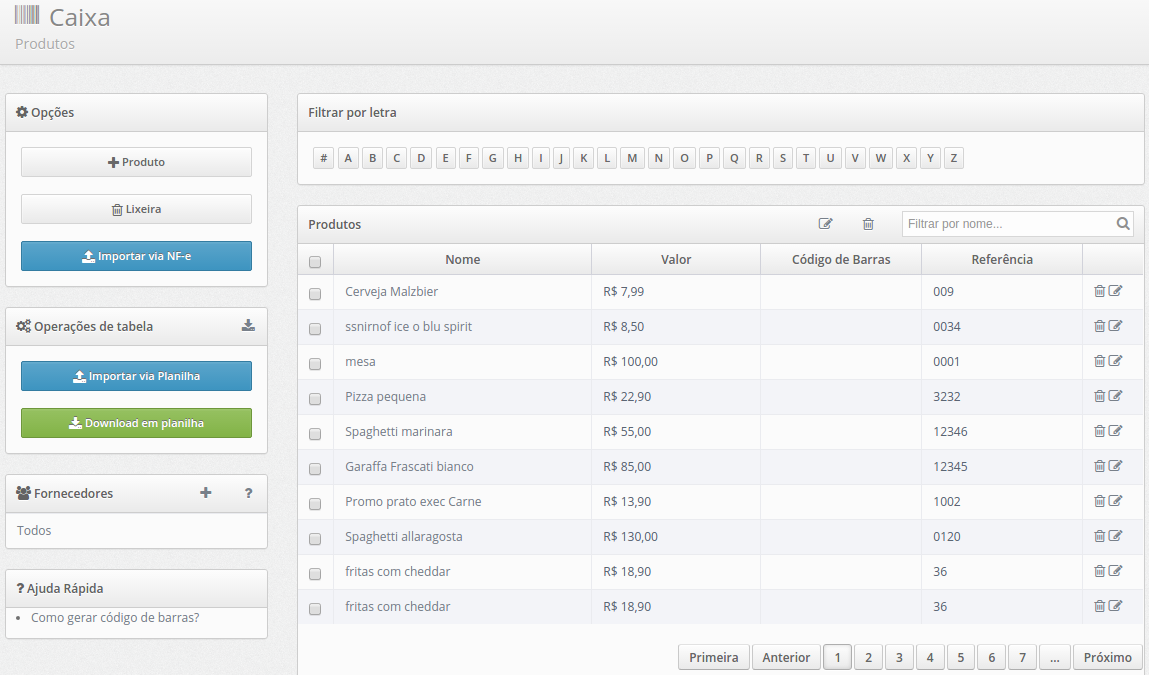
Como vocês podem ver, a tela é dividida em diversos box, com a listagem de produtos no centro.
Você pode pesquisar pelo nome do produto, filtrar pela letra inicial, adicionar um novo produto, filtrar por fornecedor, adicionar um novo fornecedor. As operações são destrinchadas abaixo
Adicionar Fornecedor
Para adicionar um fornecedor basta clicar no ícone [+] no box "Fornecedores", e a seguinte tela se abre:
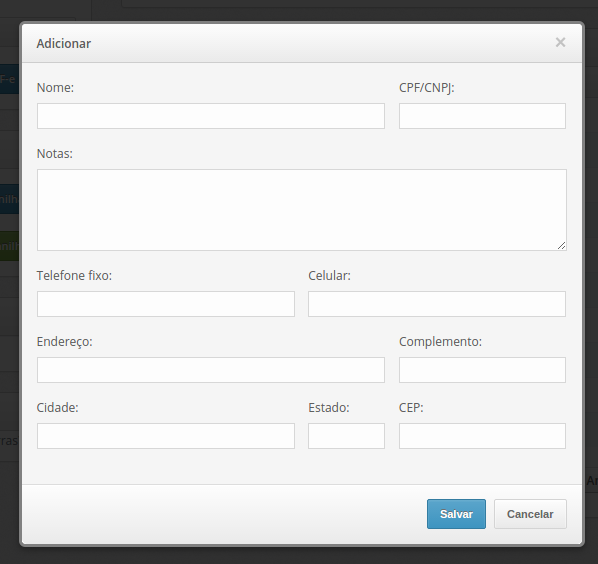
Após completar os campos pedidos, favor clicar em Salvar. E após isso, seu novo fornecedor aparecerá na lista de fornecedores no cadastro ou edição de produtos.
Importar via NF-e (Brasil)
Para usuários do sistema no Brasil é possível cadastrar produtos automaticamente pelo XML da NF-e recebida na compra de produtos para sua empresa.
Mas lembre-se, esse utilitário é somente uma ajuda no cadastro ou atualização de seus produtos em estoque, e não deve ser plenamente confiado. Além disso, ele NÃO verifica se a nota fiscal que está sendo importada já foi importada previamente, com isso em mente, verifique sempre que for fazer o upload de alguma NF-e se a mesma não já foi inserida no sistema! Boa importação!
Alguns dados devem ser inseridos nessa tela como:
- Prefixo da Referência do produto:
- Muitas vezes a empresa usa uma referência que pode bater com a sua, então usaremos esse prefixo para a criação da referência. Lembrando que não importamos itens que não tem ao menos um código de barras ou referência.
- Formula para preço de produtos novos:
- A formula padrão é "preco * 2", o que lhe dá um valor final do preço do produto + 100%. Mas você pode usar qualquer formula que você desejar, inclusive alguma formula complexa que você tenha pensado. Mas um lembrete, essa formula vai ser usada por todos os produtos importados dessa NF-e, e só vale para produtos novos, produtos antigos mantem seus preços inalterados.
- As seguintes variáveis estão disponíveis para utilizar em seu calculo:
- preco: o preço de compra por produto na linha
- total: o preço total por linha, podendo ser traduzido por {preco} * {quantidade}
- quantidade: a quantidade de produtos comprados por linha da NF-e
- frete: valor do frete da linha
- seguro: valor do seguro da linha
- desconto: valor do desconto da linha
- outrasDESPESAS: valor das despesas em gerais da linha
- As seguintes variáveis estão disponíveis para utilizar em seu calculo:
- A formula padrão é "preco * 2", o que lhe dá um valor final do preço do produto + 100%. Mas você pode usar qualquer formula que você desejar, inclusive alguma formula complexa que você tenha pensado. Mas um lembrete, essa formula vai ser usada por todos os produtos importados dessa NF-e, e só vale para produtos novos, produtos antigos mantem seus preços inalterados.
Adicionar Produto
Ao clicar em adicionar produto somos levado a uma nova tela, essa tela é dividida em abas, que contem as diferentes informações que um produto pode conter, vejamos agora a primeira tela, a de informações básicas
Informações Básicas
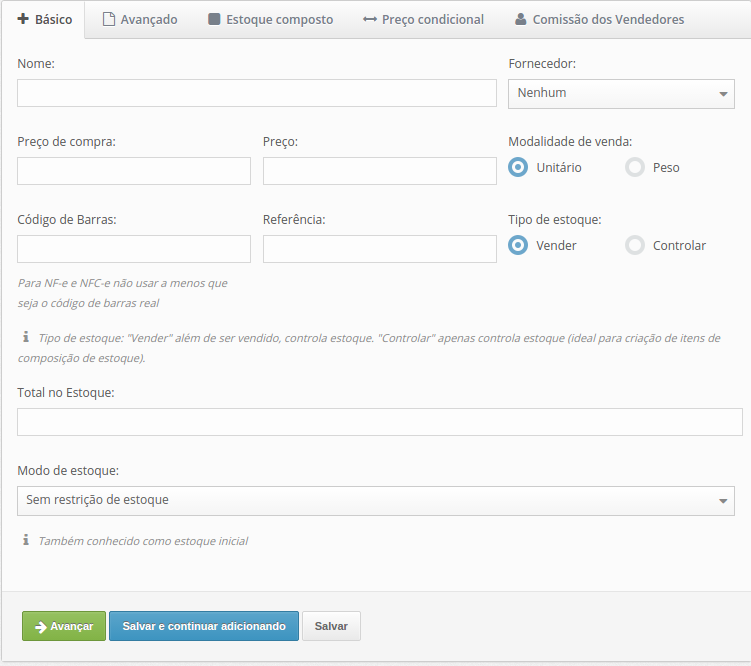
No cadastro de um produto, os únicos campos realmente necessários são Nome, Preço, e referência, todo o resto pode ser ignorado caso não se queira funcionalidade adicionais, ou apenas queira vender.
Iremos destrinchar algumas informações que se encontram nessa tela:
- Código de Barras / Referência:
- Esses campos devem ser preenchidos corretamente, código de barras registrados no órgão responsável devem ser postos em código de barras, e referências, sejam internas, ou vindas do fabricante devem ser postos em referência. Nunca, em hipótese alguma coloque uma referência no local de um Código de Barras.
- Tipo de estoque:
- Vender ou Controlar: Caso esteja cadastrando um insumo de uso interno, apenas para controle de estoque, utilize a opção controlar, para que esse produto não possa ser vendido.
- Modo de estoque:
- Sem restrição
- Perguntar antes de vender sem estoque
- Estoque composto
- Use essa opção caso utilize estoque composto nesse produto
Informações avançadas
Na próxima aba, Informações avançadas, temos informações referentes a nota fiscal eletrônica desse produto, e grande parte delas tem que ser obtida com seu contador.
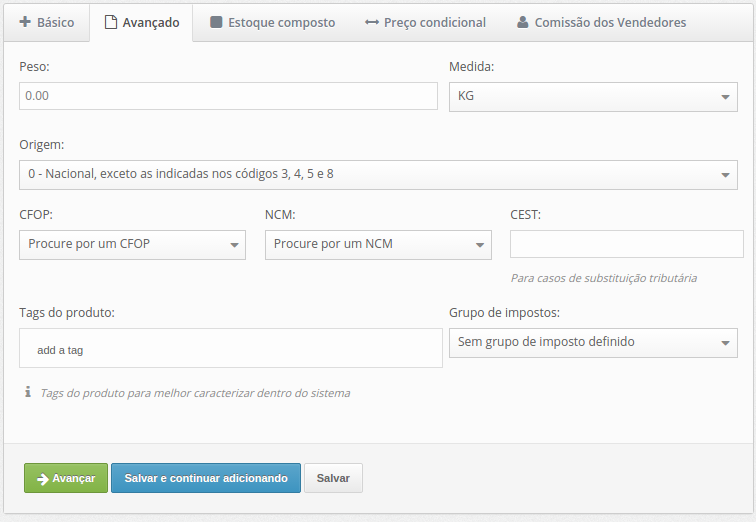
Estoque composto
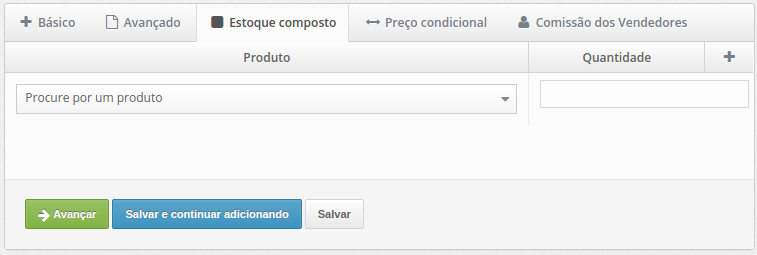
Um produto pode utilizar-se de um estoque composto, onde esse produto retira estoque de outros produtos em sua venda, um exemplo seria numa loja de artigos esportivos, na compra de bolas de ping-pong a loja recebe um saco com 10 bolas de ping-pong, mas vende apenas uma, o produto bola de ping-pong teria um estoque composto onde tiraria 0.1 do produto saco de bolas de ping-pong.
Preço condicional
Essa tela permite criar preços condicionais dependentes de fatores pré-cadastrados, como podem ser vistos na tela abaixo. Uma condição não pode ser conjunta a outra.
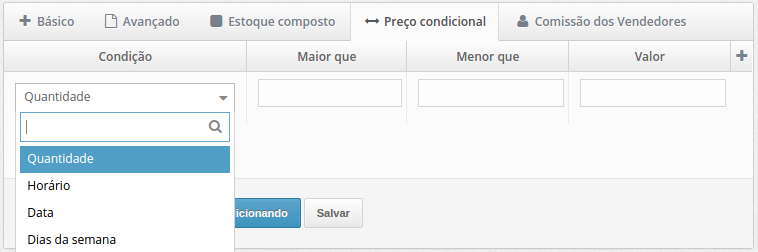
Comissão dos vendedores
Em lojas no modo normal, é nessa tela que podemos cadastrar um valor para comissão do vendedor, seja em valor fixo, ou percentual em cima do valor da venda do produto. Veja a tela abaixo
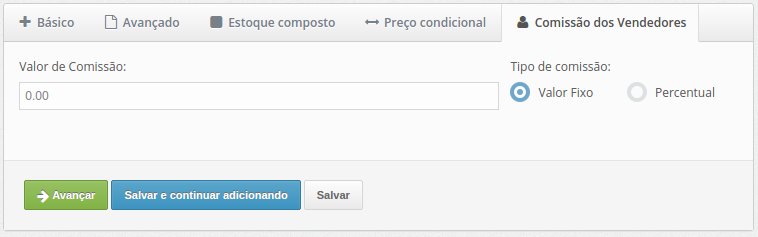
E aqui acabamos o cadastro dos produtos. As mesmas telas se aplicam na edição de um produto.
Informações do produto
Podemos ver a tela de informações do produto abaixo:
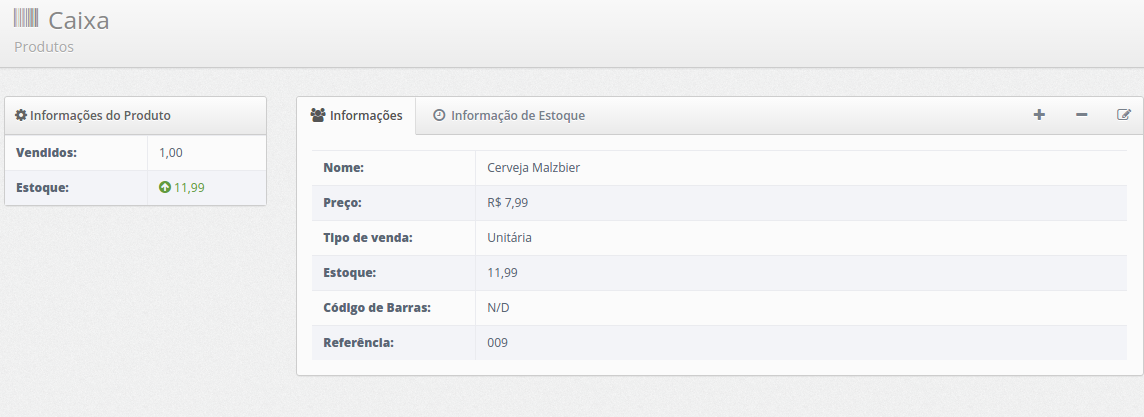
Nós temos três botões de ação no canto superior direito, "Adicionar estoque", "Retirar estoque", e editar produto.
Nas telas de adicionar e retirar estoque o sistema lhe pede uma quantidade, e uma razão para aquela ação. Fazendo com que o estoque seja alterado, e entre nos registros de estoque.
Registro de estoque
Podemos ver abaixo:
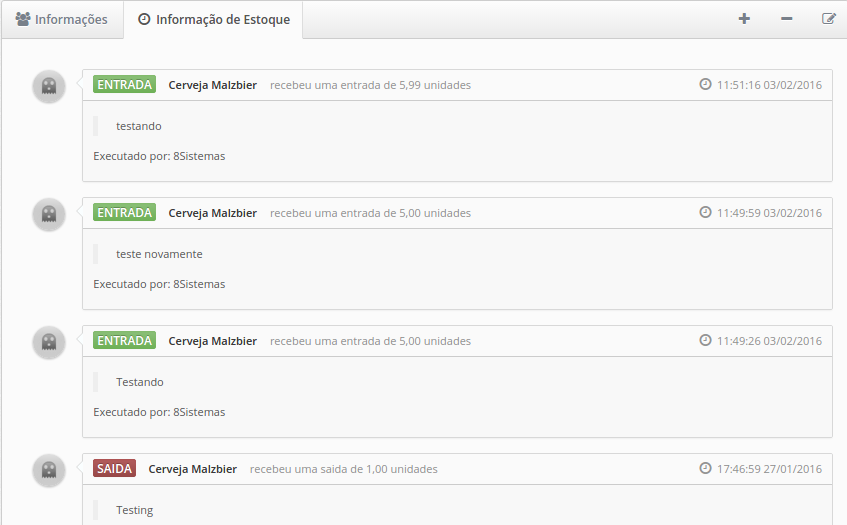
Há três tipos de registro:
- ENTRADA
- SAÍDA
- VENDA
Na descrição, podemos ver o tipo, o produto, a quantidade, o horário, uma descrição adicional, e quem foi que executou a ação. Em caso de venda, podemos inclusive saber qual venda ocasionou aquele registro.